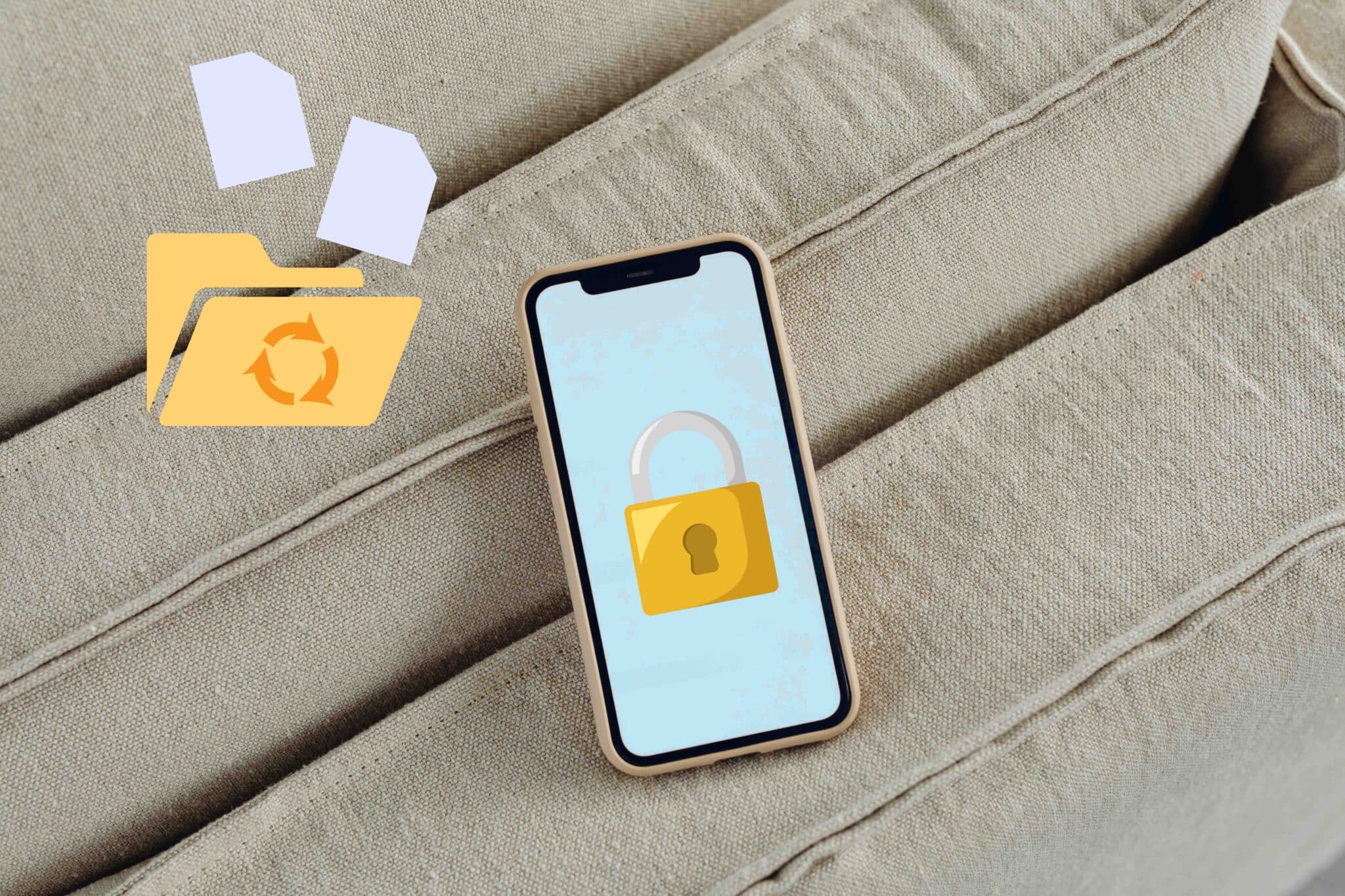¿Has olvidado el código de acceso de tu iPhone y no puedes acceder a tus datos? ¿O quizás tu dispositivo se ha dañado y no puedes recuperar tus fotos, contactos, mensajes y otros archivos importantes? No te preocupes, hay algunas herramientas útiles que te pueden ayudar a recuperar datos de iPhone bloqueado sin perder nada.
En este artículo, te presentamos algunas de las mejores opciones que existen en el mercado, sus características, ventajas y desventajas. Así podrás elegir la que más se adapte a tus necesidades y presupuesto.
Para recuperar datos de iPhone bloqueado, usa:
- IMyFone D-Back: Es una herramienta que te permite recuperar datos de tu iPhone sin necesidad de iTunes o iCloud. Puedes seleccionar los tipos de archivos que quieres recuperar y escanear tu dispositivo o una copia de seguridad.
- iMobie PhoneRescue: Es otra herramienta que te ayuda a recuperar datos de tu iPhone bloqueado. Puedes recuperar datos desde el dispositivo, desde iTunes o desde iCloud.
- Tenorshare UltData: Es una herramienta que te permite recuperar más de 35 tipos de archivos de tu iPhone bloqueado. Puedes recuperar datos desde el dispositivo, desde iTunes, desde iCloud o desde una copia de seguridad cifrada.
Herramientas útiles para recuperar datos de iPhone bloqueado sin perder nada
Estas herramientas, que te presentamos a continuación, te permiten extraer la información de tu iPhone a través de un ordenador, sin necesidad de restaurar el dispositivo o borrar su contenido.
Artículo relacionado:
1. IMyFone D-Back: una solución completa para iPhone desactivado recuperar datos
IMyFone D-Back es una herramienta profesional que te permite recuperar datos de iPhone bloqueado de cuatro formas diferentes: desde el propio dispositivo, desde una copia de seguridad de iTunes, desde una copia de seguridad de iCloud o desde un modo inteligente que combina las tres anteriores.
Con esta herramienta, podrás recuperar más de 20 tipos de datos, como fotos, vídeos, notas, historial de llamadas, WhatsApp, etc. Además, es compatible con todos los modelos de iPhone, iPad e iPod touch, incluso con los más recientes como el iPhone 13.
Cómo recuperar datos en iPhone desactivado con MyFone D-Back:
- Descargar e instalar IMyFone D-Back en el ordenador.
- Conectar el iPhone desactivado al ordenador mediante un cable USB.
- Seleccionar la opción "Recuperar desde dispositivo iOS" en la interfaz principal de IMyFone D-Back.
- Escanear el iPhone desactivado para buscar los datos perdidos o borrados.
- Previsualizar y seleccionar los datos que se quieren recuperar.
- Hacer clic en "Recuperar" y elegir una carpeta de destino para guardar los datos recuperados.
Ventajas de usar IMyFone D-Back:
- Es fácil de usar, solo tienes que seguir unos pasos sencillos y conectar tu dispositivo al ordenador.
- Tiene una alta tasa de éxito, ya que utiliza tecnología avanzada para analizar y extraer los datos perdidos.
- Te permite previsualizar los datos antes de recuperarlos, para que puedas seleccionar los que realmente quieres.
- Te ofrece una garantía de devolución de dinero de 30 días, por si no quedas satisfecho con el resultado.
Desventajas de usar IMyFone D-Back:
- Es un software de pago, aunque tiene una versión gratuita que te permite probar algunas funciones.
- No puede recuperar los datos si tu dispositivo está completamente roto o no se puede encender.
» RELACIONADO: ¿Cómo recuperar archivos borrados de iPhone sin copia de seguridad?
2. IMobie PhoneRescue: cómo desbloquear iPhone bloqueado por contraseña
IMobie PhoneRescue es otra herramienta que te puede ayudar a recuperar datos de iPhone bloqueado. Al igual que IMyFone D-Back, te ofrece cuatro modos de recuperación: desde el dispositivo, desde iTunes, desde iCloud o desde un modo reparación del sistema.
También es compatible con más de 20 tipos de datos y con todos los modelos de iOS. Tiene una función especial que te permite desbloquear tu iPhone si has olvidado el código de acceso o si has introducido un código erróneo varias veces.
IMobie PhoneRescue es una herramienta que te permite desbloquear tu iPhone bloqueado por contraseña sin perder tus datos. Para usarla, sigue estos pasos:
- Descarga e instala IMobie PhoneRescue en tu computadora.
- Conecta tu iPhone a la computadora con un cable USB y selecciona la opción "Recuperar de dispositivo iOS".
- Elige la opción "Desbloquear pantalla bloqueada" y haz clic en "Iniciar escaneo".
- Espera a que el programa escanee tu iPhone y te muestre la información de tu dispositivo.
- Haz clic en "Desbloquear" y sigue las instrucciones en pantalla para completar el proceso.
- Una vez que tu iPhone se reinicie, podrás acceder a él sin contraseña.
Ventajas de usar IMobie PhoneRescue:
- Es rápido y eficiente, ya que puede recuperar los datos en pocos minutos.
- Tiene una interfaz intuitiva y amigable, que te guía paso a paso durante el proceso.
- Te permite elegir el formato de salida de los datos recuperados, como HTML, CSV o VCF.
- Tiene un servicio al cliente profesional y atento, que te puede resolver cualquier duda o problema.
Desventajas de usar IMobie PhoneRescue:
- También es un software de pago, aunque tiene una versión gratuita limitada.
- No puede recuperar los datos si tu dispositivo tiene un problema grave de hardware o software.
3. Tenorshare UltData: una opción más para recuperar fotos de un iphone bloqueado
Tenorshare UltData es otra opción más que tienes para recuperar datos de iPhone bloqueado. Al igual que las anteriores, te ofrece cuatro modos de recuperación: desde el dispositivo, desde iTunes, desde iCloud o desde un modo reparación del sistema.
Es compatible con más de 20 tipos de datos y con todos los modelos de iOS. Además, tiene una función adicional que te permite reparar algunos problemas comunes del sistema iOS, como la pantalla negra, el bucle de reinicio o el modo DFU.
Tenorshare UltData: una opción más para recuperar fotos de un iPhone bloqueado. Procedimiento:
- Descarga e instala Tenorshare UltData en tu ordenador.
- Conecta tu iphone bloqueado al ordenador con un cable USB.
- Selecciona la opción "Recuperar datos desde dispositivo iOS" en la interfaz del programa.
- Elige los tipos de archivos que quieres recuperar, como fotos, vídeos, contactos, etc.
- Haz clic en "Iniciar escaneo" para que el programa analice tu iPhone bloqueado.
- Una vez terminado el escaneo, podrás ver los archivos recuperables en la pantalla.
- Marca los archivos que quieres recuperar y haz clic en "Recuperar" para guardarlos en tu ordenador o en otro dispositivo.
Ventajas de usar Tenorshare UltData:
- Es potente y seguro, ya que no daña ni sobrescribe los datos existentes en tu dispositivo.
- Tiene una función exclusiva que te permite recuperar los mensajes borrados directamente desde la aplicación Mensajes del iPhone.
- Te ofrece una licencia vitalicia con actualizaciones gratuitas y soporte técnico ilimitado.
- Tiene una política de reembolso flexible, que te permite solicitar un reembolso dentro de los 30 días posteriores a la compra.
Desventajas de usar Tenorshare UltData:
- También es un software de pago, aunque tiene una versión gratuita de prueba.
- No puede recuperar los datos si tu dispositivo está bloqueado por iCloud o por el modo perdido.
Recuperar información de iPhone desactivado
Existen varias herramientas útiles que te pueden ayudar a recuperar datos de iPhone bloqueado. Cada una tiene sus características, ventajas y desventajas, por lo que debes elegir la que más te convenga según tu situación y preferencia.
Lo más recomendable es prevenir esta situación activando la copia de seguridad automática en iTunes o iCloud y usando un código de acceso seguro y fácil de recordar. Esperamos que este artículo te haya sido de utilidad y que puedas recuperar tus datos sin problemas. Si tienes alguna pregunta o sugerencia, no dudes en dejarnos un comentario.
» RELACIONADO: Guía para recuperar contraseña de iPhone sin borrar datos
Preguntas Frecuentes:
¿Cómo restaurar mi iPhone desde mi PC?
Para restaurar tu iPhone desde tu PC, necesitas tener instalado iTunes en tu computadora y conectar tu dispositivo con un cable USB. Luego, sigue estos pasos:
- Abre iTunes y selecciona tu iPhone en la esquina superior izquierda.
- Haz clic en el botón Restaurar iPhone que aparece en la pestaña Resumen.
- Confirma que quieres restaurar tu iPhone y espera a que se complete el proceso.
- Una vez que se haya restaurado tu iPhone, podrás configurarlo como nuevo o restaurar una copia de seguridad anterior.